7 najlepszych rozszerzeń do drukowania dla przeglądarki Firefox [2024]
Opublikowany: 2024-04-25Nowoczesne przeglądarki internetowe, takie jak Google Chrome, Mozilla Firefox i Microsoft Edge, są wyposażone we wbudowane opcje drukowania stron internetowych, ale oferują jedynie podstawowe funkcje. Ponieważ strony internetowe są interaktywne i zaśmiecone reklamami, ważne jest, aby usuwać i edytować niechcianą zawartość, aby wyglądała lepiej na papierze i zużywała mniej atramentu.

Dzięki wielu rozszerzeniom dostępnym dla przeglądarki Firefox możesz dodawać zaawansowane opcje dostosowywania, formatować zawartość oraz zmniejszać zużycie papieru i atramentu. Po przetestowaniu wielu rozszerzeń, oto siedem najlepszych dodatków do Firefoksa, których możesz użyć, aby usprawnić drukowanie.
Spis treści
Najlepsze rozszerzenia do drukowania dla przeglądarki Firefox
Nazwa rozszerzenia | Edytuj PDF | Prędkość | Konwertuj do formatu PDF | Podkreśl kluczowe funkcje |
|---|---|---|---|---|
Drukuj Edytuj MY | Rozległy | Szybko | Tak | Rozbudowana edycja, obsługa skrótów |
Przyjazny do druku | Umiarkowany | Wysoki | Tak | Konwertuje strony internetowe do formatu dokumentu, szybkie edycje |
Wydrukuj do pliku PDF | NIE | Szybko | Tak | Konwersja strony internetowej do formatu PDF jednym kliknięciem |
Przechwytuj i drukuj | Niski | Wysoki | NIE | Przechwytuje określone obszary strony internetowej bezpośrednio do druku |
Drukuj zwykły tekst | Tylko tekst | Szybko | NIE | Specjalizuje się w formatowaniu i selekcji tekstu |
Druk Wiki | Niski | Wysoki | NIE | Optymalizuje strony Wikipedii pod kątem drukowania |
Druk QR | Niski | – | Tak | Generuje kody QR dla wszystkich linków na wydrukach |
Drukuj Edytuj MY
- Oferuje szerokie możliwości edycji treści przed wydrukiem.
- Zapobiega ligaturom czcionek, dzięki czemu tekst jest łatwiejszy do odczytania.
- Jest to łatwe dla wielu osób i zapewnia obsługę skrótów.
Print Edit WE to popularne i moje najlepsze rozszerzenie do drukowania dla przeglądarki Firefox. Umożliwia dostosowanie i edycję zawartości strony internetowej przed wydrukowaniem. Możesz modyfikować dowolny element strony internetowej, dodawać lub usuwać elementy, a także formatować i dostosowywać stronę do druku zgodnie z konkretnymi potrzebami.
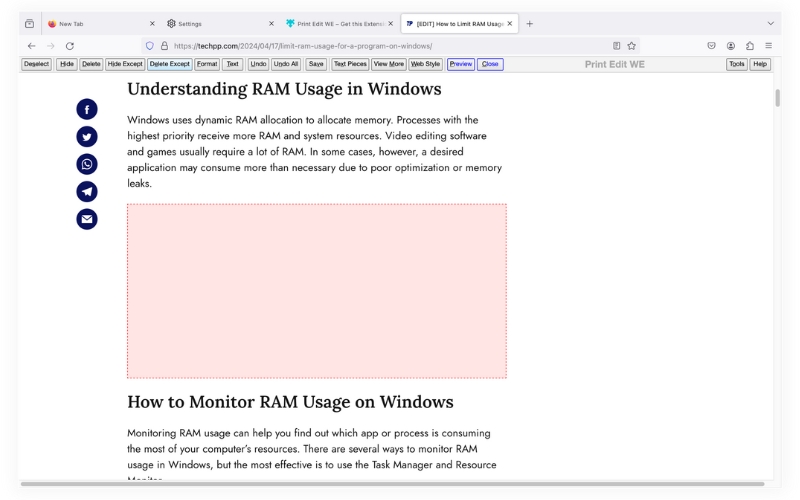
Interfejs użytkownika narzędzia może dla niektórych osób wyglądać na nieco przestarzały. Kiedy używasz rozszerzenia, otwiera się pasek narzędzi na tej samej stronie u góry. Możesz edytować za pomocą paska narzędzi. Kolejną istotną cechą narzędzia jest możliwość płynnej edycji treści tekstowej. W przeciwieństwie do niektórych narzędzi PDF, które nakładają tekst na plik PDF, Print Edit WE edytuje tekst w bieżącym pliku PDF tak płynnie, że nawet nie zauważysz, że był edytowany.
Możesz wydrukować dowolną stronę internetową, edytować ją i przekonwertować do formatu PDF. Możesz także szybko uzyskać dostęp do narzędzia z menu głównego lub kliknąć rozszerzenie, aby uzyskać dostęp do menu, edytować i przeglądać zmiany, zapisać edytowaną stronę internetową w formacie PDF lub HTML i wydrukować. Wszystkie te narzędzia sprawiają, że jest to najlepsze rozwiązanie dla każdego, kto chce kompleksowo edytować i drukować pliki PDF.
Plusy:
- Oferuje szerokie możliwości dostosowywania zawartości strony internetowej przed wydrukiem.
- Umożliwia użytkownikom edycję tekstu oraz płynne usuwanie reklam i niepotrzebnych elementów.
- Obsługuje skróty ułatwiające nawigację i obsługę.
Cons:
- Interfejs użytkownika jest przestarzały, co może nie odpowiadać wszystkim użytkownikom.
- Niektórym użytkownikom nawigacja po rozbudowanych opcjach może być skomplikowana.
Pobierz rozszerzenie Print Edit WE
Przyjazny do druku

- Przekształca strony internetowe w format dokumentu, ułatwiając edycję zarówno tekstu, jak i obrazów przed wydrukiem,
- Tworzenie wysokiej jakości plików PDF lub wydruków z treści internetowych.
Print Friendly przyjmuje inne podejście niż większość rozszerzeń drukowania. Rozszerzenie przekształca stronę internetową w dokument, w którym można edytować tekst i obrazy przed wydrukowaniem pliku PDF. To podejście jest lepsze dla kogoś, kto chce edytować tekst i obrazy. Rozszerzenie usuwa niechciane elementy, takie jak reklamy i inne, ze strony internetowej i wyświetla je w czystym formacie dokumentu.
Po przekonwertowaniu treści na dokument możesz edytować tekst, zmieniać format, zwiększać rozmiar czcionki, dostosowywać rozmiar obrazów, wyróżniać tekst i nie tylko.
Korzystanie z tego rozszerzenia jest proste: możesz je kliknąć lub wybrać z menu dowolnej strony internetowej, a zostaniesz przekierowany na nową stronę, na której rozszerzenie natychmiast przekształci stronę internetową w dokument. Użyłem tego rozszerzenia do wydrukowania kilku stron internetowych i szybko i natychmiastowo konwertuje strony internetowe do dokumentów.
Rozszerzenie zachowuje jedynie tekst i obrazy; na przykład większość z nich jest usuwana podczas konwersji witryny internetowej ze wszystkimi elementami wizualnymi. Nie jest to więc rozszerzenie, jeśli chcesz wydrukować dokładną kopię strony internetowej ze wszystkimi elementami.
Plusy:
- Konwertuje strony internetowe do formatu dokumentu
- Łatwiejsza edycja plików PDF w formacie dokumentu.
- Szybko i szybko edytuj strony internetowe.
Cons:
- Automatycznie usuwa określone elementy strony internetowej
- Nie drukuje bezpośrednio z oryginalnego układu strony internetowej.
Pobierz rozszerzenie przyjazne dla druku
Wydrukuj do pliku PDF

- Konwertuj dowolną stronę internetową do formatu PDF jednym kliknięciem.
- Dodaje do przeglądarki prosty przycisk umożliwiający konwersję plików PDF jednym kliknięciem, bez konieczności poruszania się po wielu menu i opcjach.
PDF to najpopularniejszy format udostępniania i drukowania. Strona internetowa jest zawsze konwertowana do formatu PDF, a następnie udostępniana do druku. Rozszerzenie „ Drukuj do PDF ” umożliwia konwersję strony internetowej do formatu PDF jednym kliknięciem.
Drukowanie strony internetowej bezpośrednio z przeglądarki może wymagać kilku kroków, ale dzięki temu rozszerzeniu możesz bezpośrednio przekonwertować i zapisać stronę internetową w formacie PDF za pomocą jednego kliknięcia. Rozszerzenie dodaje także do przeglądarki Firefox menu kontekstowe „Drukuj do pliku PDF”, które umożliwia jeszcze prostszy dostęp do tej funkcji.

Pliki PDF są automatycznie zapisywane w pamięci urządzenia. Możesz wydrukować plik lokalny i udostępnić go do drukowania. Jednak to rozszerzenie ma kilka wad; nie można edytować pliku PDF i trzeba wykonać wiele kroków, aby ponownie wydrukować plik PDF i udostępnić go systemom.
Plusy:
- Najlepiej, jeśli chcesz natychmiastowo przekonwertować strony internetowe do formatu PDF jednym kliknięciem
- Upraszcza proces zapisywania i udostępniania treści internetowych.
Cons:
- Nie ma możliwości edycji treści przed konwersją.
- Ograniczona funkcjonalność wykraczająca poza konwersję plików PDF.
Pobierz rozszerzenie Drukuj do pliku PDF
Przechwytuj i drukuj
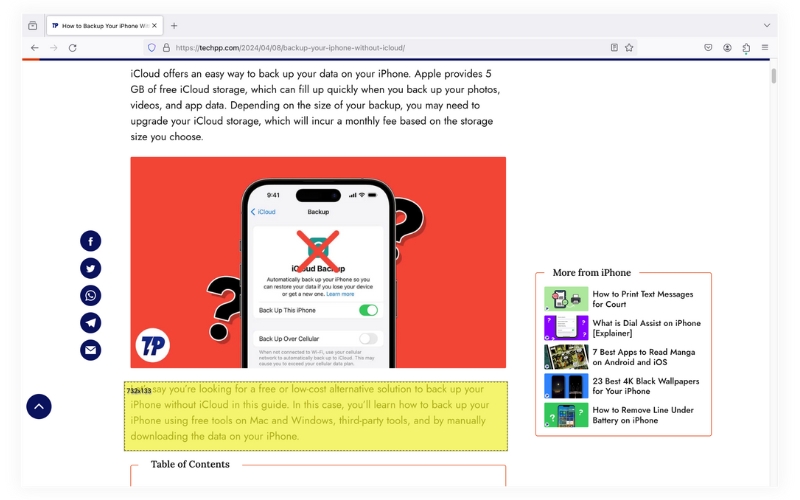
- Ze strony internetowej możesz wybrać i wydrukować dokładnie to, czego potrzebujesz, co idealnie nadaje się do drukowania określonych sekcji, takich jak obrazy, tekst lub wykresy, bez reszty strony.
- Drukuj bezpośrednio ze strony internetowej bez uprzedniego zapisywania przechwyconego obrazu, co usprawnia proces.
Rozszerzenie przechwytywania i drukowania umożliwia przechwytywanie i drukowanie określonego obszaru strony internetowej w celu wydrukowania. Możesz bezpośrednio wydrukować wybraną treść bez zapisywania jej na urządzeniu.
Możesz użyć rozszerzenia, aby przechwycić dowolny element strony internetowej, w tym obrazy, przyciski i inne, i dodać je do druku. Pamiętaj, że przechwytuje migawkę i dodaje obraz do drukowanych dokumentów zamiast tekstu. Nie możesz edytować tekstu. Aby przetestować, wydrukowałem tabelę recenzji z witryny, która zachowała ten sam format, w tym kolory, rozmieszczenie przycisków i strukturę, ale nie mogę jej edytować. Drukowanie obrazu można rozpocząć natychmiast po jego dodaniu.
Plusy:
- Przechwytuj określone części strony internetowej w celu wydrukowania.
- Automatycznie wybiera obrazy i teksty z wybranego obszaru.
- Umożliwia bezpośrednie drukowanie przechwyconych treści bez konieczności zapisywania ich na urządzeniu.
- Opcja wydruku całej strony internetowej
Cons:
- Ograniczone do przechwytywania i drukowania bez żadnych opcji edycji.
- Przed rozpoczęciem kolejnego należy zakończyć jeden proces przechwytywania i drukowania.
- Nie ma możliwości dodania dodatkowej treści ani wypełnienia pustych miejsc w układzie wydruku
Uzyskaj rozszerzenie Przechwytuj i drukuj
Drukuj zwykły tekst
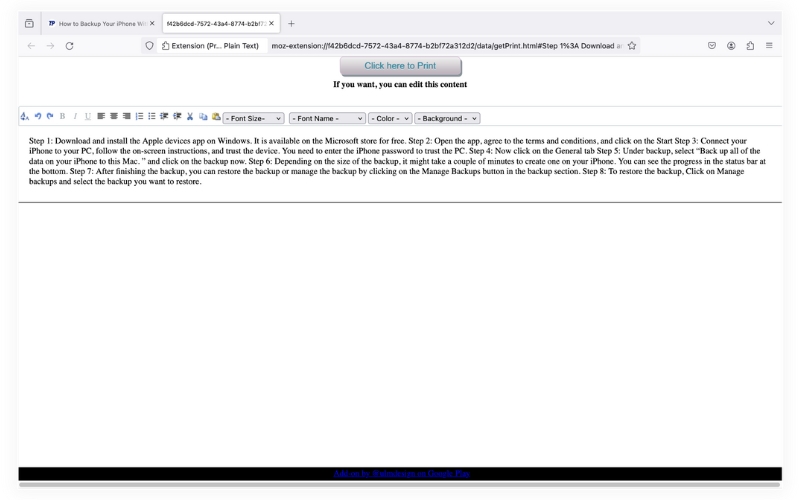
- Sformatuj go dokładnie przed drukowaniem, dzięki czemu idealnie nadaje się do drukowania cytatów, artykułów lub notatek.
- Wykorzystuje edytor WYSIWYG, który pokazuje dokładnie, jak tekst będzie wyglądał po wydrukowaniu, oferując szczegółową kontrolę nad stylami, rozmiarami i układem czcionek.
Rozszerzenie Drukuj zwykły tekst może być wygodne, jeśli chcesz wydrukować zaznaczony tekst z dowolnej strony internetowej. Po zaznaczeniu tekstu możesz kliknąć przycisk drukuj, a zaznaczony tekst otworzy się w osobnym edytorze, w którym będziesz mógł sformatować tekst i wydrukować.
Rozszerzenie wykorzystuje do formatowania edytor WYSIWYG (What You See Is What You Get), który wygląda na przestarzały, ale oferuje rozbudowane opcje edycji, takie jak formatowanie tekstu, w tym dostosowywanie rozmiaru i stylu czcionki oraz inne opcje edycji tekstu. Możesz wybrać dowolną ilość tekstu, a rozszerzenie umożliwia także wydrukowanie całej strony internetowej poza zaznaczonym tekstem.
Plusy:
- Szybki i łatwy sposób na wydruk wybranych tekstów ze stron internetowych
- Specjalizuje się w selekcji i formatowaniu tekstu,
- Pełny edytor WYSIWYG umożliwia edycję i formatowanie tekstu
Cons:
- Ograniczone wyłącznie do treści tekstowych.
Pobierz rozszerzenie Drukuj zwykły tekst
Druk Wiki

- Usuwa niechcianą zawartość stron Wikipedii.
- Najlepszą opcją jest swobodne drukowanie stron Wikipedii.
Wiki Print nie jest rozszerzeniem, ale jest świetną witryną dla każdego, kto głównie drukuje strony Wikipedii. Witryna optymalizuje stronę Wikipedii do druku, skupiając się bardziej na doświadczeniu. Usuwa obrazy, tabele i inne niechciane odniesienia do Wikipedii, aby zaoszczędzić miejsce i atrament.
Aby szybko uzyskać dostęp do witryny, dodaj stronę do zakładek na pasku narzędzi i uzyskaj dostęp do tej witryny jak do każdego innego rozszerzenia. Strona jest przejrzysta i nie zawiera żadnych reklam. Działa na dowolnej stronie Wikipedii. Czasami podczas pobierania danych napotykałem błędy, jednak można to szybko naprawić, ponownie ładując stronę.
Plusy:
- Najlepsza opcja do drukowania stron Wikipedii
- Usuwa niepotrzebne elementy, takie jak obrazy i tabele, i oszczędza atrament.
Cons:
- Ograniczone do Wikipedii
- Usuwa część treści, która może być konieczna do pełnego zrozumienia.
Odwiedź witrynę Wikiprint
7. Wydruk QR

- Generuje kody QR dla łączy znajdujących się w pliku PDF
- Zeskanuj kod QR i odwiedź dowolny link.
Przetestowałem dziesiątki rozszerzeń drukowania dostępnych dla przeglądarki Firefox i umieściłem je na liście w oparciu o różne kryteria, takie jak szybkość, dokładność, jakość druku, wygodę użytkownika, funkcje i inne. Niektóre rozszerzenia mogą nie spełnić naszych oczekiwań, inne są świetne, ale mogą nie trafić na naszą główną listę z powodu błędów. Kod QR jest jednym z nich z unikalną koncepcją, ale prawie nie działa.
Koncepcja drukowania QR jest niesamowita. Podczas drukowania stron internetowych z łączami należy wpisać łącze, aby ręcznie uzyskać więcej informacji. Jednak dzięki rozszerzeniu kodu QR możesz automatycznie generować kody QR dla każdego łącza w drukowanym dokumencie. Te kody QR są osadzone na stronach drukowanego dokumentu, a użytkownicy mogą szybko zeskanować kod QR i odwiedzić łącze.
Największą wadą tej wtyczki jest to, że jest nowa i bardzo niespójna. Początkowo działało dobrze, ale kiedy przetestowałem wtyczkę na dwóch innych systemach z zainstalowanym Firefoksem, nie działała na żadnym z nich. Możesz wypróbować tę opcję w swoim systemie i sprawdzić, czy działa. Skontaktowałem się również w tej sprawie z deweloperem i czekam na odpowiedź. Możesz zainstalować rozszerzenie i wypróbować je na swoim końcu. jeśli to zadziała, jest to świetna opcja dla studentów lub osób, które pobierają odbitki do celów badawczych.
Plusy:
- Generuje kody QR dla każdego łącza w drukowanym dokumencie.
- Zeskanuj i odwiedź link za pomocą kodu QR
- Eliminuje to konieczność ręcznego wpisywania linku do przeglądarki.
Cons:
- To prawie nie działa
Uzyskaj rozszerzenie do druku QR
Drukuj wszystkie otwarte karty do pliku PDF (bonus)
Jednoczesne drukowanie wszystkich zakładek jest bardzo pożądaną funkcją, ale niestety nie jest dostępne żadne rozszerzenie. Przeszukałem i przefiltrowałem Internet, ale nie mogłem znaleźć rozszerzenia dla przeglądarki Firefox, które drukuje wszystkie karty jednocześnie.
Podobną funkcjonalność możesz osiągnąć, używając Tab Cycle Quantum i Python Selenium na komputerze PC lub Mac. Tab Cycle Quantum automatycznie przełącza aktywne karty w oknie przeglądarki Firefox. Możesz ustawić ten cykl i uruchomić skrypt w terminalu, który automatycznie wydrukuje aktualnie aktywną zakładkę za pomocą systemowego polecenia print. Jest to proces ręczny i wymaga pewnej wiedzy technicznej. Oto jak możesz to skonfigurować:
- Zainstaluj Python i Selenium na swoim komputerze PC lub Mac.
- Dodaj rozszerzenie cyklu Tabs do przeglądarki Firefox i ustaw preferowany czas cyklu na 5 sekund.
- Otwórz terminal na swoim urządzeniu i uruchom ten skrypt.
Zwiększ swoje możliwości drukowania w Firefoksie
Oto najlepsze rozszerzenia drukowania dla przeglądarki Firefox. Chociaż wbudowana funkcja drukowania w przeglądarce Firefox jest przydatna, rozszerzenia te dodają dodatkowe funkcje, takie jak możliwość edycji tekstu, skalowania obrazów i nie tylko. Niektóre wtyczki przyjmują również inne podejście, drukując określone obszary witryny, dodając kody QR do linków zwrotnych witryny i nie tylko. Daj nam znać, jeśli masz jakieś inne rekomendacje.
